Introducción
El primer paso será desplegar la malla. En general, se recomienda comenzar a desplegar cuando ya sólo se requieran ajustes menores a la geometría de un modelo. Si se agregaran caras o subdividieran caras ya existentes, una vez que un modelo hubiera sido desplegado, Blender agregará esas caras nuevas, pero es posible que deba realizarse mapeos o ediciones adicionales. De esta manera, será posible usar la imagen de la textura UV para guiar los cambios adicionales en la geometría.
Acerca de las UV
Cada punto en el mapa UV corresponderá a un vértice de la malla. Las líneas que unen las UV corresponderán a los bordes de la malla. Cada cara en el mapa UV corresponderá a una cara de malla. Es posible pensar en un mapa UV como si se proyectara la superficie del modelo 3D sobre una imagen 2D.
Cada cara de una malla podrá tener muchas texturas UV. Cada textura UV podrá tener asignada una imagen individual. Cuando despliegue una cara en una textura UV en el Editor de UV, a cada cara de la malla se le asignarán automáticamente cuatro coordenadas UV: estas coordenadas definirán la forma en que se asignará una imagen o una textura a la cara. Para distinguir sus coordenadas de las XYZ, se utilizarán los ejes con nombres U y V para marcar las coordenadas de cada punto. De ahí el nombre de despliegue UV. Estas coordenadas podrán ser usadas durante el procesamiento o también para la visualización en la Vista 3D en tiempo real.
Cada cara en Blender puede tener un enlace a una imagen diferente. Las coordenadas UV definirán cómo se mapeará esta imagen en la cara. Esta imagen podrá ser procesada o mostrada en tiempo real. Una Vista 3D deberá estar en el modo de «Selección de caras» para poder asignarle imágenes o cambiar las coordenadas UV de la malla activa. Esto permitirá que una cara participe en muchas texturas UV. Por ejemplo, una cara en la línea del cabello de un personaje podría participar en la textura UV facial y en la textura UV del cuero cabelludo/pelo.
Estos se describen con más detalle en las siguientes secciones.
Primeros pasos
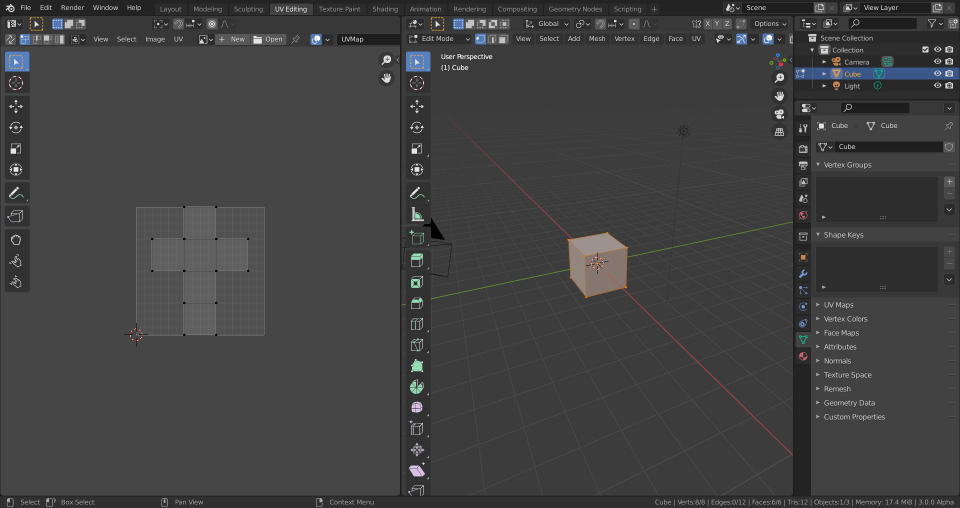
Espacio de trabajo de edición UV predeterminado.
Por defecto, las mallas no se crean con UV. Primero debe mapear las caras, luego puede editarlas. El proceso de desplegar su modelo se realiza dentro del Modo Edición en la Vista 3D. Este proceso crea una o más islas UV en el Editor UV.
Para comenzar, elija el espacio de trabajo UV Editing de la lista de selección en la parte superior de su pantalla en el encabezado de Preferencias. Esto configura una de las áreas para mostrarle el Editor UV y la otra área para la Vista 3D.
Ingresar al modo Edición, ya que todo el proceso de despliegue es realizado en el modo Edición. Podrá ser hecho desde el modo de selección de vértices, caras o bordes.
Flujo de trabajo
El flujo de trabajo general es el siguiente, pero tenga en cuenta que diferentes modelos pueden requerir diferentes enfoques para desplegar:
Marcar costuras si fuera necesario. Ver más sobre marcar costuras.
Seleccione caras de malla en la Vista 3D.
Seleccione un método de mapeo UV del menú o del menú UV en la Vista 3D.
Ajuste la configuración de despliegue en el panel Ajustar la Última Operación.
Agregue una imagen de prueba para ver si habrá alguna distorsión. Consulte Aplicando imágenes a UV.
Ajusta los UV en el Editor de UV. Ver Editar UVs.